Se quisermos liberar recursos de nosso computador para que o processador ou os gráficos se concentrem em uma única atividade, a única coisa que podemos fazer, independentemente da potência de nosso computador, é fechar todos e cada um dos aplicativos que tem aberto no computador para sim, liberar recursos e memória que estão sendo usados por aplicativos que não estamos usando.
A solução mais simples, que não é a mais rápida, envolve ir, aplicativo por aplicativo, clicar no X correspondente e salvar o trabalho que abrimos se não quisermos perdê-lo e ter que recomeçar. No entanto, se não quisermos perder tempo e levar alguns minutos para realizar esse processo, podemos usar um dos diferentes métodos que mostramos a seguir.
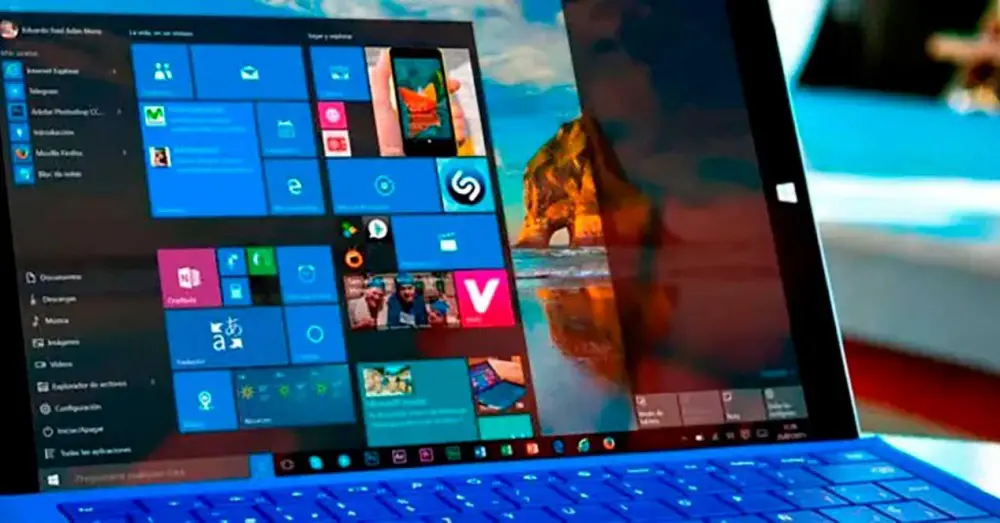
Gerenciador de tarefas
Através do gerenciador de tarefas, podemos selecionar todos os aplicativos que temos abertos no PC e fechá-los juntos, sem precisar ir aplicativo por aplicativo. Dependendo do aplicativo em questão, é provável que não feche automaticamente sem nos perguntar se queremos salvar as alterações que fizemos no documento, vídeo ou imagem com a qual estávamos trabalhando.
O método mais fácil de acessar o gerenciador de tarefas é usar a combinação de teclas Ctrl + Shift + Esc. Na parte superior, Aplicativos, são exibidos todos os aplicativos que temos abertos naquele momento. Para selecioná-los, basta clicar em cada um enquanto mantém pressionada a tecla Ctrl. Depois de selecionar, vamos para a janela inferior e clique em Finalizar tarefa .
Fechar todas as janelas
Fechar tudo Windows, como descreve o nome do aplicativo, permite fechar todos os aplicativos que abrimos em segundo plano no Windows ou apenas aqueles que queremos fechar, deixando o restante dos aplicativos abertos, se necessário. Com a versão gratuita deste aplicativo, podemos fechar até 3 aplicativos ao mesmo tempo, mais de suficiente para 90% dos usuários . Se quisermos fechar mais de 3 aplicativos ao mesmo tempo, teremos que abrir a caixa e comprar a licença que desbloqueia todas as funções e custa $ 19.95. Podemos baixar a versão gratuita de Close All Windows em seu site do Network Development Group .
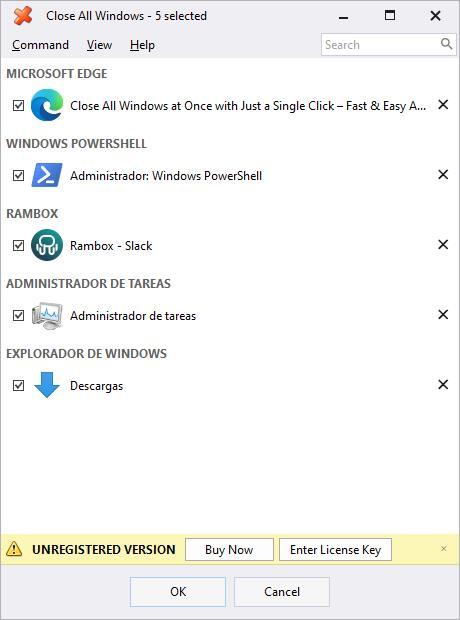
Sessão de encerramento
Quando fechamos a sessão em que estamos, o Windows se encarregará de fechar todos e cada um dos aplicativos que abrirmos no computador sem que seja necessário fazê-lo manualmente. Quando o número de aplicativos abertos em segundo plano é muito grande, o logoff é uma muito rápido e fácil método para fechá-los sem ter que acessar o gerenciador de tarefas ou usar aplicativos de terceiros. Se quisermos fechar os aplicativos antes de desligar o computador, devemos saber que não é necessário fazê-lo, pois o Windows se encarregará de fechá-los, mesmo que demore um pouco mais para desligar.
ALT + F4
Outro método, muito mais devagar mas isso não requer o Gerenciador de Tarefas, fechar sessão ou instalar aplicativos é usar a combinação de teclas ALT + F4 em cada um dos aplicativos que abrimos e que queremos fechar. Se não salvamos as alterações feitas em um documento, o aplicativo nos convidará a salvá-las ou descartá-las.